Почему греется видеокарта: причины, симптомы, решение проблемы
Видеоадаптер – это одна из наиболее недолговечных частей компьютера. Он принимает на себя удар, когда вы запускаете тяжеловесное приложение, требующее обработку и выдачу изображения. Если система охлаждения не справляется, то можно наблюдать такие явления, как артефакты (искажения изображения), понижение производительности и аварийное отключение компьютера. Самый плачевный исход – это поломка, не подлежащая ремонту. Рассмотрим основные причины, по которым обычно греется видеокарта на ПК или ноутбуке. В каждом случае я укажу самое простое решение. В качестве примера я возьму свою Nvidia 1060 GTX, которая несколько месяцев подвергалась насилию в виде майнинга криптовалют.
Как выявить перегрев видеокарты?
- Самый явный признак – компьютер начинает тормозить под нагрузкой, искажается изображение. Заметив у себя нечто подобное, следует немедленно выйти из запущенного приложения, потребляющего ресурсы видеокарты.
- Шум от системы охлаждения свидетельствует о её работе на максимальной мощности, а значит она не справляется с нынешним уровнем температуры.
- Воспользоваться утилитой, позволяющей считать данные с датчиков температуры. Примеры для Windows: Speed Fan, GPU-Z, Riva Tuner, CAM, Open Hardware Monitor, HWMonitor, Speccy, AIDA64 Extreme Edition.

Смелые люди проверяют уровень нагрева с помощью пальца. Однако стоит отключить питание ПК перед ощупыванием радиатора. Ощутив высокую температуру, вплоть до получения лёгкого ожога, можно смело утверждать, что ваша видеокарта работает на износ.
У игровых ноутбуков часто бывает два радиатора и вентилятора – для охлаждения видеокарты и процессора. В зависимости от того, какой из них шумит, можно определить цель проведения диагностики.
Когда начинать паниковать?
У графического адаптера существует два состояния – простой и нагрузка. В первом случае ресурсы видеокарты не используются, а во втором – тратятся в существенных объёмах.
Для спокойного состояния нормальны показатели 30-40°C. У адаптеров с пассивным охлаждением они могут быть на 5-10°C выше.
В данном случае мы говорим о десятом поколении видеокарт от Nvidia.
Активный расход ресурсов видеокарты приводит к её нагреву до 60-80°C. Производители также указывают на сайтах и упаковках комплектующих критическую температуру, то есть максимальную для их продукции.
Если температура видеоадаптера превысила допустимый показатель – лучше ограничить использование компьютера до выяснения и устранения проблем.
В чём причина перегрева?
Если ваш компьютер или ноутбук стал «лагать» или зависать, но никаких необычных действий вы в последнее время не проводили – скорее всего один из 5 вариантов и есть ваш случай. Если решение проблемы для вас является сложным — обратитесь к технически подкованному другу или в мастерскую по ремонту.
Слишком много пыли
Человек, незнакомый с устройством системы охлаждения, может и не подозревать о том, что он приобрёл себе настоящий «пылесборник». Выдувая горячий воздух, кулеры параллельно захватывают свежий, в котором содержатся крохотные пылинки.
Соответственно, в пыльном помещении очень скоро все комплектующие покроются внушительным слоем грязи. Особенно это касается вентиляторов охлаждения, притягивающих пыль как магнит. Эффективность кулеров постепенно падает.
Решение – поход в сервисный центр для очистки от пыли (актуально для владельцев ноутбуков), либо собственноручное выполнение этой процедуры. Идеальным инструментом является баллончик со сжатым воздухом, который продувает даже самые дальние закоулки внутренностей ПК.
Я часто пользуюсь пылесосом (хотя это не рекомендуется – он может быть источником статического электричества), но включаю его на выдув воздуха и клубы пыли легко вылетают из системного блока. Лучше делать это на улице или открытом балконе.

Засохшая термопаста
Процессор и видеокарта генерируют большое количество тепла. Проблема качественного охлаждения становится особенно острой в летний сезон, когда в помещении стабильно держится 30°C.
Термопаста – это вязкий материал, обладающий высокой проводимостью тепла. Ее задача состоит в том, чтобы заполнить неровности и полости в промежутках между чипом и радиатором. К сожалению данная субстанция рано или поздно высыхает, трескается и перестаёт выполнять свою роль в полной мере.
Производители графических контроллеров никогда не пишут про замену термопасты, потому что такая процедура, по их мнению, предусмотрена только по гарантии в сервисном центре. Если же гарантийный срок истёк, никто не мешает вам сделать самостоятельную замену. Для игровых компьютеров делать это нужно раз в год.

Замена термопасты на Palit 1060 GTX
- Снимается кулер (в больших картах он снимается вместе с пластиковым кожухом). Для этого нужно открутить небольшие шурупы, расположенные по его краям. Один из шурупов всегда находится под гарантийной наклейкой.
- Аналогичным образом нужно поступить с радиатором.
- Теперь чип оказывается открытым, и вам ничего не мешает стереть старый слой пасты. Для этого можно использовать бумажную салфетку, а после обезжирить спиртом. Также в компьютерных магазинах продаются специальные средства.
- Новый слой пасты накладывается таким образом, чтобы он был ровным, тонким и покрывал всю поверхность чипа. Для этого удобно использовать кредитную карту, пластиковую лопатку или нечто аналогичное.
- Убедившись в отсутствие пыли и неровностей, можно прикручивать охлаждение обратно.

Сломанный кулер
Поломку охлаждения диагностировать крайне легко. Достаточно взглянуть на вентиляторы при включённом компьютере, чтобы увидеть крутятся они или нет. Громко работающий «карлсон» также сигнализирует вам о проблеме.
Следить за состоянием кулера – это ещё одна обязанность хозяина компьютера. Периодически нужно ухаживать за вентилятором с помощью силиконовой смазки. Не рекомендуется использовать масла, к которым легко пристаёт пыль.
Неправильная установка кулера (сломанная ножка или недостаточно плотное крепление) – это причина образования воздушного зазора, из-за которого эффективность охлаждения снижается вплоть до 30%. А жара в корпусе губительно воздействует на все компоненты.
Решение проблемы – полная замена кулера, либо повторная установка, если она производилась небрежно и неправильно. Особенно аккуратным нужно быть с креплениями, так как в дешёвой продукции они сделаны из пластмассы и легко гнутся, если приложить слишком много силы, что в итоге делает вентилятор малоэффективным.
Новый кулер для Nvidia 1060 GTX и других видеокарт продается на Алиэкспрессе.

На Aliexpress продаются вот такие кулеры на замену вышедшему из строя
Повышенное напряжение
Видеоадаптер поглощает много электричества, что вызывает сильный нагрев его составляющих.
Для повышения эффективности работы часто прибегают к поднятию рабочих частот, а значит и потребления электричества. При неумелом использовании этой функции, покупка быстро приходит в негодность, захватив вместе с собой и другие комплектующие.
Не злоупотребляйте разгоном, особенно, если вы в этом деле новичок. Приобретите сетевой фильтр, который сглаживает скачки напряжения и бережёт технику.
Фоновый майнинг
Если при включении компьютера до запуска каких-либо программ видеокарта начинает усиленно работать, нагреваясь до существенных значений, можно предположить наличие вредоносного ПО.
Заразить компьютер программой-майнером легко. Они часто встроены в какие-нибудь приложения, например, в игры, особенно при скачивании с ненадёжных источников.
Цель вирус-майнера – принести выгоду владельцу программы за счёт ресурсов вашего оборудования. По заданному алгоритму запускается скрытый процесс, потребляет практически весь потенциал системы и мешает исполнению программ, необходимых вам в данный момент. Отыскать зловред руками не всегда возможно. Диспетчер задач показывает только нагрузку процессора, памяти и HDD. Столбца с данными видеокарты в Windows 10 нет. А программа майнинга может быть настроена только на GPU.
Если переустанавливать Windows не хочется – прочитайте как пикабушник поймал и обнаружил скрытый майнер. Тема в 2018 году актуальная, а легких решений в интернете я не встретил. Антивирусы – не панацея.
Нагрузка в играх
Эта последняя причина перегрева вполне очевидна. Диагностировать тут ничего не нужно. Моя 1060GTX справляется в любыми играми вполне хорошо, но если у вас бюджетная видеокарта — стоит подумать о снижении нагрузки или покупки новой.
Современные компьютерные игры требуют больших мощностей от компьютера. Играть в них без достойной системы охлаждения – это лучший способ довести свой ПК до износа. Особенно это касается видеокарты и процессора, так как основной удар принимают именно они.
Это не означает, что игры – абсолютное зло, но попытки запустить их на слабом компьютере, могут привести к негативным последствиям.
Решение проблемы – качественное охлаждение и программы для ограничения FPS (количество кадров в секунду).
Если же хочется насладиться любимой игрой на максимальных настройках, то следует приобрести оборудование подороже, а не мучить свой комп, заставляя его выполнять непосильную работу.
Что будет, если ничего не делать
Чем выше рабочая температура видеокарты, тем быстрее происходит износ. По статистике сервисных центров замена вышедшей из строя карты производится чаще всего из-за перегрева кристалла в следствие высохшей термопасты (90% всех поломок).
Нормально работать за компьютером, когда «видюха» на пределе, сложно. На экране могут постоянно появляться искажения, ПК будет аварийно выключаться.
Ресурсоёмкие приложения станут выполняться гораздо медленней, а в играх заметно понизится количество кадров в секунду.
Результат – поломка и необходимость потратить круглую сумму на приобретение дорогих комплектующих.
Если я что-то упустил в этой статье — пишите комментарии, ваши дополнения помогут читателям. 🙂
Рейтинг автора
Автор статьи
Закончил ВМРК по специальности техник-механик, работал в компании DEXP, занимаюсь фотографией и диагностикой компьютерной и бытовой техники.
Написано статей
zulkinoks.ru
причины и способы устранения перегрева
 Нельзя сказать, что видеокарта одна из самых главных составляющих компонентов компьютера, но она одна из самых мощных и дорогих. Её цена нередко достигает половины стоимости всего ПК. Поэтому так важно следить за ее охлаждением.
Нельзя сказать, что видеокарта одна из самых главных составляющих компонентов компьютера, но она одна из самых мощных и дорогих. Её цена нередко достигает половины стоимости всего ПК. Поэтому так важно следить за ее охлаждением.
В момент своей работы она расходует большое количество электроэнергии и выделяет немало тепла. А значит, видеокарта может нагреваться, а то и вовсе перегреваться, особенно это заметно в играх или ресурсоемких программах.
Допускать этого крайне нежелательно, поскольку это может привести к ухудшению производительности всего компьютера. Нередко, появлению артефактов на экране, зависанию ПК или полному выходу видеоплаты из строя.
А если учитывать, что она одна из самых дорогих комплектующих, потерять ее из-за обычного перегрева будет обидно. И хорошо, если она у вас новая и находится на гарантии, а если нет?
Сегодня я расскажу вам о всех причинах, которые могут приводить к перегреву видеокарты и дам конкретную инструкцию, что делать в таком случае.
Признаки перегрева видеокарты
Симптомов сильного перегрева может быть множество.
Основными из них являются:
Не удалось устранить проблему?Обратитесь за помощью к специалисту!
Решите мою проблему
- Подтормаживание, зависание компьютера в момент игры или работы в ресурсоемких приложениях. Однако, если у вас тормозит определенная программа, не факт, что всему виной видеокарта. Поскольку некоторые из них требовательны и к остальному железу.
- На экране появляются артефакты – цветные, горизонтальные, вертикальные полосы или точки. Обычно они распределяются по всему монитору, но в некоторых случаях, находятся лишь в отдельной его части. Не во всех случаях, виновником такой проблемы становится графическая плата. Они также могут появляться из-за особенностей самой игры или неправильно выставленных настройках. Почитайте форумы, блоги об игре, если решение есть, то вы его найдете.

- Из системного блока слышится сторонний шум. Это может свидетельствовать о сбоях в работе системы охлаждения, что приводит к перегреву видеокарты.
- Во время работы за компьютером, он резко зависает, вылетает синий экран, перезагружается или вовсе выключается. Особенно часто это происходит при просмотре фильмов в высоком качестве, играх или работе в графических программах.
Предположим, что у вас присутствует хотя-бы один из этих признаков. Но как узнать, что греется именно видеокарта? Способ один – воспользоваться программой, которая покажет текущую температуру графической карты. Самыми популярными являются Everest, GPU-Z и SpeedFan. Они подходят и для Nvidia и для ATI Radeon.
Я буду показывать на примере GPU-Z. После запуска переходите в раздел «Sensors» и смотрите на значение «GPU Temperature».
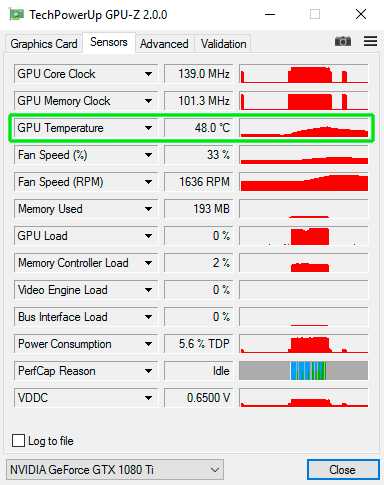
В первую очередь следует отметить, что нормальная температура у каждой видеоплаты может быть своя.
Обычно нормальными значениями считаются:
- Если видеокарта греется в режиме простоя, без особой нагрузки до 33 — 55 градусов.
- В то время как под нагрузкой, температура может подниматься до 70 — 85 градусов.
В случае если, значения куда более высоки, то проблема определенно есть. Ниже я расскажу о мерах, которые необходимо предпринять.
Приводим температуру к нормальным значениям
Перед тем, как приступать к конкретным действиям, следует отметить, что все процедуры рекомендуется выполнять только в том случае, если ваш компьютер или ноутбук не находится на гарантии. В противном случае, вы можете потерять гарантию.
Не удалось устранить проблему?Обратитесь за помощью к специалисту!
Решите мою проблему
Итак, причин почему греется видеокарта может быть несколько, как и способов, которые помогут вам самостоятельно устранить перегрев:
- Чистка от пыли и грязи. Для начала выключите компьютер, выдернув кабель питания из сети. Далее снимите боковую крышку системного блока. Возьмите кисточку, тряпочку и аккуратно удалите всю накопившуюся пыль (конечно, можно это сделать и с помощью пылесоса, но делать это нужно очень осторожно).
- Если обычная чистка не принесла результата, то скорее всего высохла термопаста. Ее необходимо заменить. Для этого нужно вынуть видеокарту из корпуса компьютера, аккуратно снять крепящийся к ней кулер, открутив все винты. Под ним вы увидите графический чип с нанесенной на него термопастой (белого или темного цвета). Аккуратно удалите ее с помощью мягкой тряпочки и нанесите свежую термопасту тонким слоем, аккуратно размазав ее по всей поверхности чипа. Затем прикрепите кулер обратно к плате.

- Нарушение циркуляции воздуха внутри корпуса. Убедитесь, что все кулера находящиеся внутри корпуса работают исправно. Для обеспечения правильной циркуляции, вентиляторы должны быть установлены сбоку корпуса и на задней его части. На некоторых бюджетных корпусах отсутствуют места для крепления вентиляторов. В таком случае, следует задуматься о покупке более дорогого решения.
- Со временем кулера начинают плохо работать, а то и вовсе перестают. В таком случае, требуется замена.
- Заводской разгон. Некоторые видеокарты поступают на рынок уже с заводским разгоном (как правило имеют приставку “TI” в своем названии). Если такая видеокарта была разогнана слишком сильно, то она начинает работать на пределе своих возможностей, отсюда и рост температуры. Правильным решением будет – понизить рабочие частоты. В этой статье я рассказывал, как их повысить, сделайте все тоже самое, только наоборот.
Выполняйте все действия крайне осторожно. Важно не повредить какое-либо комплектующее и его части. Поскольку даже небольшая царапина, может вывести устройство из строя.
Следует добавить, что существуют игры, которые изначально не оптимизированы для видеокарт, не важно от какого она производителя, NVIDIA или ATI RADEON. И как бы вы не старались привести в порядок систему охлаждения, может ничего не получиться.
Подробный видео урок
youtu.be/_htUai3h7lg
Профессиональная помощь
Если не получилось самостоятельно устранить возникшие неполадки,
то скорее всего, проблема кроется на более техническом уровне.
Это может быть: поломка материнской платы, блока питания,
жесткого диска, видеокарты, оперативной памяти и т.д.
Важно вовремя диагностировать и устранить поломку,
чтобы предотвратить выход из строя других комплектующих.
В этом вам поможет наш специалист.
Оцените статью:
Перегревается видеокарта: что делать и как это исправить
3.5 (70%) 2 голос(ов)Если статья была вам полезна,
поделитесь ею в качестве благодарности
onoutbukax.ru
Что делать если видеокарта перегревается
Видеокарта это один из самых мощных компонентов современного персонального компьютера. Она потребляет большое количество энергии и выделяет тепло. Поэтому важно следить за охлаждением видеокарты и не допускать ее перегрева. Иначе перегрев видеокарты может привести к снижению производительности, появлению артефактов на экране компьютера или даже поломке самой видеокарты.
Перегрев компонентов компьютера довольно редкое явление. Поэтому большинство пользователей просто не знают, что делать, если видеокарта перегревается. В данной статье мы расскажем о возможных причинах перегрева, а также о том, что можно сделать для того чтобы исправить ситуацию.
Как узнать, что видеокарта перегревается?
Перегрев любого компонента компьютера обязательно сопровождается внешними признаками. При перегреве видеокарты характерны такие особенности:
- Снижение производительности и подвисания в играх;
- Появление цветных или мерцающих точек и полос на экране;
- Ошибки в играх, выпадение текстур, мерцающие текстуры или целые объекты;
- Синий экран смерти и перезагрузка;
Если вы заметили подобное поведение на вашем компьютере, то вполне возможно, что причина кроется в перегреве видеокарты. Чтобы это выяснить необходимо, узнать точную температуру видеокарты.
Одной из самых простых и надежных программ для мониторинга температуры является программа HWmonitor. Она абсолютно бесплатна, и при этом обеспечивает достаточно информации о температуре и других характеристиках компьютера.
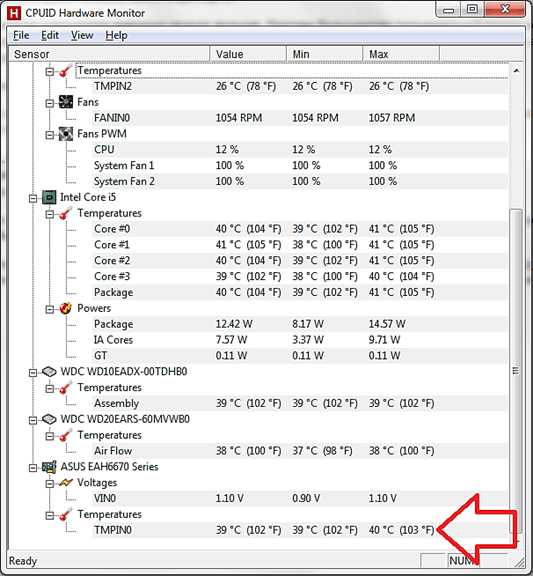
Программа HWmonitor отображает температуру видеокарты и остальных компонентов компьютера. При этом отображается три значения: текущее, минимальное и максимальное. Это позволяет отследить не только текущую температуру, но и максимальную температуру за время работы программы. Это очень удобно при тестировании компьютера.
Нормальной температурой видеокарты можно считать температуру до 55 градусов Цельсия в режиме простоя, и до 80 градусов Цельсия под нагрузкой. Если программа HWmonitor показывает более высокие результаты, то это означает, что ваша видеокарта перегревается.
Итак, что делать, если видеокарта перегревается?
Если новая, только что купленная видеокадра перегревается, то это означает, что она требует лучшего охлаждения, чем может обеспечить ваш компьютерный корпус. В этом случае вам необходимо позаботится о дополнительном охлаждении. Идеальным вариантом будет установка 120-мм кулера на боковую крышку системного блока, таки образом, чтобы он обдувал новую видеокарту. Кроме этого можно установить дополнительный кулер на выдув из корпуса.
Если видеокарта работала стабильно, но вдруг начала перегреваться, то, скорее всего что-то произошло с ее системой охлаждения. Возможно, она вышла из строя или просто забита пылью.
Для начала отключите видеокарту и аккуратно удалите пыль, не разбирая систему охлаждения. Это можно сделать с помощью кисточки для рисования и ватных полочек. Однако многие видеокарты оснащаются довольно сложной и закрытой системой охлаждения. В этом случае удалить пыль без разборки будет достаточно сложно. Если вы не обладаете достаточными навыками, то самостоятельно снимать систему охлаждения видеокарты слишком рискованно. Лучше найдите профессионалов.
Также довольно часто проблемы с перегревом возникают у видеокарт с пассивным охлаждением (видеокарты без кулера). В этом случае вы можете значительно снизить температуру с помощью установки дополнительного кулера поверх радиатора видеокарты. Закреплять такой кулер можно любым удобным способом, главное чтобы надежно держалось, не вибрировало и не издавало лишних шумов.
comp-security.net
Почему сильно греется видеокарта и что делать? Причины
Содержание:
Перегрев компьютера может приводить к опасности для общей работоспособности компьютера. Критические узлы – процессор, «видюха» и блок питания. Если сильно греется видеокарта, что делать вы узнаете в нашей статье – полезные и эффективные советы для каждого пользователя.
Почему греется видеокарта – возможные причины
Основной причиной считается недостаточное охлаждение видеоадаптера либо в целом системного блока. Для решения проблемы следует очистить кулер от пыли, при необходимости смазать подшипник кулера, если заметны проблемы с его вращением.
Если начала сильно греться видеокарта, можно установить в системный блок 2 дополнительных вентилятора – на вдув и выдув. Многие пользователи решают снять боковую стенку системника на лето.

Как неправильно бороться с перегревом)
Другой эффективный совет – снять видюху и тщательно продуть слот под неё. Вряд ли стоит напоминать, что в системном блоке не должно быть пыли.
Полной разборкой самого устройства и нанесением термопасты на графический процессор должен заниматься профессионал. Ведь избыток термопасты может негативно сказаться на теплопередаче, что только усугубит ситуацию с перегревом.
Как определить, что перегревается видеокарта?
- Признаком перегрева может стать ощутимое торможение игр либо графических приложений (в том числе AutoCAD или Photoshop, например). В числе появляющихся артефактов отметим квадратики и полосы, которые до этого не появлялись.
- Греться и шуметь компьютер начинает сильнее привычного, что сообщает об ухудшении охлаждения графического процессора из-за проблем в работе вентилятора. Также бывают ситуации, когда стала сильно греться видеокарта в играх – ещё один распространенный признак проблемы.
- Для точной диагностики неисправности следует воспользоваться специальной программой, определяющей температуру. Не всегда подобные программы поставляются вместе с видеоплатой. Существуют различные универсальные утилиты, подходящие для любых устройств.
Температура 30°-35°С считается вполне нормальной, когда видеочип не сталкивается со значительной нагрузкой. Если же есть определенная нагрузка, его температура не должна быть более 80°С.
Ремонтируем своими силами
Прежде всего, отключаем компьютер от сети питания. Затем снимаем боковую стенку блока – осматривая кулер и радиатор видеокарты. В нормальном состоянии кулер свободно вращается, радиатор не должен быть покрыт пылью.
Отсоедините все внешние кабели от системного блока и оцените состояние внутренних комплектующих. Можете заметить, что, если давно не открывали системный блок, то там скопится большой слой пыли, из-за которой и греется видеокарта очень сильно.

Надеемся, что внутри ваш системник выглядит не так)
Для удаления пыли в этом случае используем пылесос – рекомендуется надеть респиратор и выдувать пыль из компьютера воздушным потоком. Конечно, важна осторожность такой процедуры.
После выдувания пыли осматриваем внутренние комплектующие компьютера, внимания заслуживает вентилятор процессора – убедитесь в его хорошем вращении.
Например, возникают проблемы с вращением кулера – громкий звук работы, с высохшей смазкой в подшипнике, либо же он вовсе перестал работать. Далее нас ожидает ответственная работа, чтобы устранить причину, по которой может начать греться видеокарта в играх.
Если кулер вовсе в нерабочем состоянии, рекомендуем ознакомиться со сведениями в конце статьи, а не спешить с покупкой нового устройства. Хотя и на этот случай у нас есть несколько полезных советов по выбору видеокарты.
Мы приводим рекомендательную информацию – не стоит заниматься сложным ремонтом без должных навыков, лучше доверить эту задачу профессионалам.
Прежде всего, нужно снять переходник DVI-VGA, если он используется. Но следует учесть, что если у вас DVI-монитор, системный блок сможет работать без переходника. Достаточно просто приобрести кабель DVI.
Теперь переходим к дополнительному питанию видеокарты 6 pin (или 8), здесь можно заметить специальную защелку. Её нужно отжать, после чего отсоединяем разъем. Остается открутить крепежный винт.

Тут отключить и открутить
После этого нам нужно осторожно снять видеокарту. Крепится она с внутренней стороны зажимом – для должного контакта с материнской платой. Для снятия отводим небольшим усилием крепеж в сторону. Следует понимать – ломается крепеж достаточно легко, поэтому важна осторожность. После отведения этого зажима видюху можно снимать.
Также сразу отсоедините штекер питания кулера. Отворачиваем 3 винтика, которые крепят кулер к радиатору. Лучше использовать намагниченную отвертку. Винтики отложите аккуратно в сторону, чтобы не потерять.
Снимаем, чистим и смазываем кулер
После того, как удалось снять кулер, следует осторожно отклеить наклейку с корпуса, в котором расположен подшипник. Здесь можем находиться стопорное разжимное кольцо, которое используется для крепления ротора к подшипнику (коллектору, внутри которого вставлен подшипник). Также может быть вариант и без кольца.
Затем нужно взять немного любого машинного масла и капнуть в подшипник, где находилось стопорное кольцо. Нам нужно осторожно смазать подшипник. Постарайтесь не задеть обмотку – можно использовать шприц, чтобы аккуратно капнуть несколько капель.

Достаточно 1-2 капель
Ротор ставим на место, фиксируя его с помощью стопорного кольца. При этом кольцо должно встать на свое место, словно защелкиваясь.
После фиксации разжимного кольца (если у вас этот вариант) ставим кулер на свое прежнее место – в радиатор. Берем наши сложенные 3 маленьких болтика для крепления кулера. Теперь остается подсоединить питание кулера.
Видеокарта ставится в разъем PCI-Express – на прежнее место. В момент установки следует немного отжать в сторону зажим. Всё собираем в обратном порядке, с креплением с помощью крепежного болта и подсоединяем питание.
После подключения всех кабелей можем включать компьютер. Теперь должна быть заметна исправная работа кулера, практически не сопровождающаяся шумом. Но на всякий случай воспользуйтесь утилитой для проверки температуры – чтобы убедиться, что видеокарта больше не греется больше нормы.
Примечание: Если кулер в полностью неисправном состоянии, приобретите подходящий по размеру в любом компьютерном магазине. Достаточно будет его закрепить на радиаторе. Если не удается подключить питание этого кулера к самой видюхе, можно запитаться от материнской платы.
Теперь вы знаете, что делать, если стала сильно греться видеокарты, в том числе в играх. Надеемся, что наша статья помогла вам.
Еще больше интересной и полезной информации
Комментарии (11)
Оставить комментарий
compolife.ru
Греется видеокарта — самостоятельное устранение проблемы
Нередко пользователи могут обратить внимание на то, что на их компьютере греется видеокарта. К сожалению, заметить данную проблему на ПК непросто, поскольку она себя не проявляет до тех пор, пока вы не начнете использовать ресурсозатратные приложения или процессы.
Причин, по которым может возникать такая неприятность, немного, но определить их с первого раза возможно далеко не всегда.
| Виды работ | Стоимость |
|---|---|
| Диагностика | 0 р. |
| Вызов | 0 р. |
| Установка / замена видеокарты | 120 р. |
| Ремонт видеокарты | 350 р. |
Но все же, что делать, если перегрев видеоадаптера коснулся вашего компьютера? Сегодня поговорим о том, почему греется видеокарта на компьютере и как избавиться от подобных проблем.
Как выявить перегрев?
Особенностью перегревов на ПК является тот факт, что выявить их не так и просто, если у вас отсутствует специализированный софт.
Однако если на компьютере греется видеокарта, может проявиться несколько косвенных признаков данной проблемы. Перечислим их вкратце:
- Ухудшение работы ПК с процессами, которые требуют активной работы видеокарты. Прежде всего, это касается графических приложений, онлайн и оффлайн игр, видеозаписей в высоком качестве и т.д.
- Самостоятельное отключение видеоадаптера.
- Автоматический уход компьютера в режим перезагрузки.
Проще всего выявить данную проблему по первому из перечисленных признаков. Если вы играете в игру, требующую высокой производительности устройства, либо смотрите кино в HD, вы можете обратить внимание на ряд негативных эффектов. Это общее ухудшение качества изображения, появление на экране шумов, полос, фигур, прочих артефактов. Кроме того, можно заметить и сильное торможение процесса.
Вместе с тем, специалисты рекомендуют не доводить до греха и установить на компьютер специализированную программу для определения температуры. Она сразу же покажет, насколько серьезно греется видеокарта на ПК, а также предоставит необходимую информацию и по другим его комплектующим.
Почему может возникать перегрев?
Если у вас сильно греется видеокарта, причин тому может быть не так и много. К счастью, видеоадаптер – это не блок питания и не другие комплектующие, температура которых может повышаться из-за доброго десятка факторов. В данном случае, все несколько проще.
Итак, какие же причины могут приводить к перегреву?
- Загрязненность внутренней части системного блока;
- Отказ или слабая работа кулера;
- Высыхание термопасты.
Теперь поговорим об этих причинах более подробно.
Накапливание пыли
Если вы заметили, что на вашем ПК греется видеокарта, вспомните, когда в последний раз вы его чистили?
На самом деле, пыль является наиболее распространенной причиной перегрева любых комплектующих компьютера. Она попадает внутрь вместе с воздухом, который гонит внутрь кулер и накапливается внутри корпуса, приводя к целому ряду неприятностей.

Прежде всего, пыль оседает на деталях ПК, из-за чего они обдуваются вентилятором значительно хуже. Во-вторых, она способна нести статический заряд, что может привести к повреждению чувствительных деталей ПК. Поэтому пыль, время от времени, необходимо устранять.
Плохая работа кулера
 Если у вас на ПК греется видеокарта, но при этом повышенного шума от кулеров не слышно, необходимо задуматься над вопросом их исправности. Особенностью компьютерной техники является наличие нескольких термодатчиков, которые управляют работой системы охлаждения.
Если у вас на ПК греется видеокарта, но при этом повышенного шума от кулеров не слышно, необходимо задуматься над вопросом их исправности. Особенностью компьютерной техники является наличие нескольких термодатчиков, которые управляют работой системы охлаждения.
Если на каком-либо элементе наблюдается повышение температуры, кулеры автоматически начинают работать значительно интенсивнее. В такие моменты, практически не издающая звуков деталь, начинает издавать сильный рев и жужжание, на которые вы наверняка обратите внимание. Но если этого не наблюдается, а звук вентилятора остается тихим или не раздается вообще, значит он, скорее всего, попросту неисправен.
Устаревшая термопаста – как одна из причин перегрева видеокарты
 Система охлаждения компьютера состоит из двух основных элементов: кулера и радиатора. На поверхность последнего, для улучшения теплоотвода, наносится специальное вещество – термопаста. Она необходима для заполнения свободных участков устройства и элемента системы охлаждения, что существенно улучшает отвод жара через радиатор. Но термопаста не вечна и рано или поздно она имеет свойство высыхать.
Система охлаждения компьютера состоит из двух основных элементов: кулера и радиатора. На поверхность последнего, для улучшения теплоотвода, наносится специальное вещество – термопаста. Она необходима для заполнения свободных участков устройства и элемента системы охлаждения, что существенно улучшает отвод жара через радиатор. Но термопаста не вечна и рано или поздно она имеет свойство высыхать.
В такие моменты, температура комплектующих может перешагивать за отметку в 100 градусов Цельсия, чего допускать категорически нельзя. Поэтому ее необходимо своевременно менять.
Прочие ситуации
Разбираясь в основных причинах перегрева, мы не назвали еще одну – оверклокинг. Часто владельцы компьютеров желают повысить производительность своей видеокарты, путем ускорения тактовой частоты ее работы, либо же открытия опций, скрытых производителем.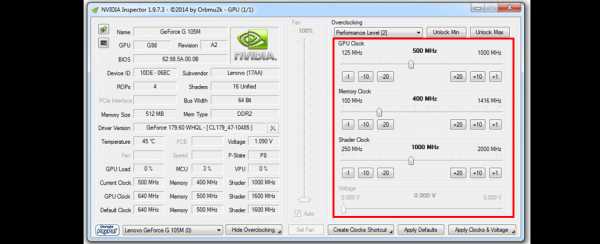
Но при этом, многие забывают о необходимости усовершенствования системы охлаждения. Разогнанный элемент автоматически начинает сильнее греться (производительность-то повышена), а старые кулеры далеко не всегда справляются с новыми нагрузками. Отсюда и возникает перегрев.
Как устранить данные неисправности?
На самом деле, каждую из перечисленных причин перегрева видеокарты, можно устранить. Причем, никакого дорогостоящего ремонта, в данном случае, не требуется.
Вместе с тем обращаем ваше внимание: если у вас нет опыта подобных работ – лучше не проводите их самостоятельно!
Неаккуратность или неосторожность в их выполнении может привести к серьезным поломкам дорогостоящих комплектующих и тогда вам придется столкнуться с существенными затратами на замену или ремонт.
Чистка ПК
Итак, если ваш компьютер сильно запылен, значит настало время очистить его от пыли. Делается это при помощи пылесоса и кисточки, желательно также иметь под рукой и ватные палочки. Прикасаться пылесосом к комплектующим нельзя. Вся пыль аккуратно счищается при помощи кисточки, а шланг включенного устройства должен находиться рядом и всасывать поднявшиеся в воздух загрязнения.
При помощи ватных палочек вычищается грязь из вентиляторов, поскольку они имеют свойство забиваться, а добраться до них кисточкой или щеточкой практически невозможно. Регулярную чистку системного блока рекомендуется проводить 3-4 раза в год.
Это поможет избежать целого ряда неприятностей с системой.
Замена термопасты
Несмотря на то, что термопасту на видеоадаптере следует менять реже, чем на процессоре, данная процедура также время от времени необходима. В отличие от простой чистки ПК, данная работа является более сложной, поскольку требует серьезной разборки компьютера.
Итак, прежде всего, необходимо демонтировать радиатор. Эта работа может вызывать определенные сложности, ведь при засыхании термопасты становится сложнее удалить крепежные элементы. Следует обратить внимание, что данный элемент системы охлаждения ни в коем случае нельзя тянуть на себя.
Таким образом можно повредить видеокарту или ее сокет. После устранения радиатора, счищается старая термопаста. Лучшее средство для этого – ластик. Нельзя снимать слой пасты ножом, ведь неаккуратное движение может привести к поломке видеоадаптера.
После устранения старой термопасты, необходимо нанести новую.
Делается это при помощи маленькой лопатки или какой-либо плоской и широкой конструкции. Слой пасты наносится полосой, после чего равномерно растирается по поверхности.
Ни в коем случае нельзя трогать ее руками, это может привести к неприятным последствиям. Затем нужно установить радиатор на место и собрать ПК.
Ремонт кулера
Большинство проблем с кулером заключается в отсутствии ухода за ним, его необходимо время от времени чистить и смазывать. Для того чтобы снять его, нужно снова-таки разобрать ПК, что не рекомендуется делать без соответствующего опыта. Процедура ремонта осуществляется следующим образом.
Сначала вентилятор полностью демонтируется и с него снимается наклейка. Затем необходимо устранить стопорную шайбу, которая удерживает лопасти устройства. Под ней будет находиться шайба скольжения, которую также необходимо снять.
Данные крепежные элементы ни в коем случае нельзя потерять. В противном случае собрать кулер не получится.
После того, как основной крепеж устранен, снимается подвижный элемент кулера, после чего можно начать смазывание. Сначала нужно хорошо очистить все комплектующие устройства. Затем необходимо взять тоненькую отвертку, слегка макнуть в смазку и нанести на шток.
После этого производится сборка, монтаж и подключение кулера с проверкой работы. Если процедура не принесла желаемых результатов, необходимо приобрести и установить новый элемент системы охлаждения.
Обращайтесь к нам за помощью с видеокартой
Если у вас греется видеокарта, лучше не старайтесь устранить проблему самостоятельно, не имея необходимого опыта. Компьютер – это очень хрупкая машина, требующая знаний устройства и техники безопасности работы с ним. Неаккуратно разбирая ПК, вы можете повредить процессор, материнскую плату, видеокарту даже не прикасаясь к ним!
Поэтому, в данном случае, лучше обратиться к профессионалам.
Компания «Эксперт» осуществляет ремонт ПК в Москве, вне зависимости от его сложности. Решить проблему перегрева видеокарты вы можете, просто позвонив к нам и вызвав мастера на дом. Большинство причин повышения температуры видеоадаптера решаются без необходимости транспортировки системного блока в сервисный центр.
Поэтому вы сможете пользоваться устройством сразу после того, как мастер завершит работу, без необходимости ехать и забирать компьютер.
Вы оформляете заявку онлайн или по телефону
Мастер выезжает по адресу в течении 1 часа
Мастер выявляет неисправность и устраняет её
Вы принимаете работу мастера и оплачиваете
Мы предлагаем стабильно высокое качество ремонта и исключительно низкие цены на любые услуги. Специалисты «Эксперт» помогут вам устранить любую неисправность, и ваш ПК снова будет радовать вас надежной и стабильной работой.
Бесплатная консультация
Перезвоним в течении 1 минуты
ОтправитьМы не передаем ваши данные третьим лицам
kompexpert.ru
Почему сильно греется видеокарта на компьютере
Заметить перегрев видеокарты в персональном компьютере намного сложнее, чем, например, в ноутбуке, так как ноутбук у вас под рукой, и если он станет больше греться, то это будет заметно.
С персональным компьютером все намного сложнее. Заметить перегрев можно только при работе с графикой, или же во время работы игры. Если игры начали резко тормозить, особенно те, которые раньше работали нормально, стоит начинать бить тревогу.
Способы определения перегрева
При обычном серфинге в интернете и просмотре фильмов в среднем качестве перегрева видеокарты можно даже не заметить, а вот если работать с требовательными к графике процессами, то все тайное становиться явным.
Если приложения для работы с графикой подтормаживают, игры работают нестабильно, на экране появляются артефакты, а во время просмотра высококачественного видео картинка мерцает – значит видеокарта сильно нагревается.
Заторможенность появляется из-за того, что при достижении критической температуры современные видеокарты начинают регулярно и часто пропускать такты. Производительность значительно падает, а температура снижается.
Если же температура не падает, то ту есть два варианта:
- автоматическое отключение видеокарты;
- полная перезагрузка компьютера.
Советуем не ждать появление двух вышеперечисленных признаков, а проверить работоспособность видеокарты более щадящим способом. Самый оптимальный вариант – поставить утилиту, которая отображает температуру видеочипа.

Самая распространенная называется GPU-Z. Если в спокойном состоянии температура 30-35 градусов – это норма. В рабочем же она не должна превышать отметки в 80 градусов. Если больше, значит нужно немедленно принимать меры.
Причины
Причин перегрева видеокарты немного, в основном это:
- сильная запыленность;
- старая, высохшая термопаста;
- неисправность кулера.
Далее рассмотрим каждый вариант отдельно и более детально.
Много пыли
Пыль – главный враг компьютера. Если человек впервые покупает себе ПК или ноутбук, он просто не знает, что покупает настоящий «пылесборник», который засасывает внутрь вместе с воздухом кучу пыли. Чем больше пыли в помещении, тем более загрязненным будет внутренность системного блока или корпуса ноутбука.

Чем толще слой пыли внутри, чем ее больше, тем сложнее забитым той же пылью вентиляторам охлаждать внутренности компьютера.
Высохла термопаста
Видеокарта и процессор – самые «горячие» комплектующие, так что качественное охлаждение является необходимостью. Особенно остро вопрос охлаждение становиться летом, когда температура воздуха в помещении редко опускается ниже 30 градусов по Цельсию.
Термопаста – это такая штука, которая отводит тепло от чипа видеокарты и процессора путем заполнения неровных участков на поверхности радиатора и чипа. Кстати, с высохшей термопастой чип видеокарты способен нагреться вплоть до 100 градусов, а иногда даже больше!

Внешне поверхности могут быть идеально ровными, но поверьте, микротрещин там полно, особенно если оборудование старое. Все эти микроповреждения создают тоненькую воздушную подушку, а она способна снизить эффективность охлаждения примерно на 30%.
Если термопаста высыхает, то охлаждение сильно ухудшается, соответственно и работоспособностью компьютера тоже.
Поломки кулера
Поломка кулера – проблема, которую выявить проще простого, достаточно просто на него взглянуть. Если не крутиться, значит нужно немедленно покупать новый. Как только возникли подозрение, необходимо немедленно сделать визуальный осмотр.

Так же кулер может быть не сломан, а частично не исправен, то есть крутиться, но не так сильно, как нужно. В любом случае все кулера нужно изредка чистить и смазывать.
Другие причины
Есть еще одна причина, но не такая распространенная. Многие желают повысить производительность своих компьютеров, но при этом не хотят покупать новые комплектующие. В интернете есть масса информации по разгонам видеокарт, это не сложно сделать, сможет практически каждый, но далеко не все знают, что повышая производительность нужно обязательно улучшить и охлаждение.
В результате оборудования часто выходит из строя по причине перегрева. Так что из-за разгона тожесильно греется видеокарта, не отбрасывайте такой вариант.
Видео: Устраняем перегрев видеокарты NVIDIA GTX 560 ti
Что делать, если греется видеокарта на компьютере
Теперь мы знаем основные причины, по которым видеокарты превращаются в обогреватели. Далее рассмотрим действия при обнаружении выше перечисленных проблем.
Очистка от пыли
Для того, чтобы очистить свой компьютер от пыли, не обязательно нести его в сервисный центр и тратить при этом кучу денег. Можно сделать все дома, самостоятельно.
Чистить компьютер нужно регулярно, а не только в случаях, когда какая-то деталь начинает некорректно работать. Если не знаете, как узнать греется лиеще что-то кроме видеокарты, то открыв крышку все станет на свои места.
Для очистки системного блока от пыли нам понадобиться:
- пылесос;
- ватные палочки;
- мягкая кисть;
- крестовая отвертка (желательно, но подойдет и плоская).
Отвертки нужны для того, чтобы снять боковую крышку системного блока.
Теперь о самом процессе очистки:
- отвинчиваем болты, отмеченные на картинке и снимает боковую панель потянув ее на себя;
- ватной палочкой нужно почистить пыль внутри кулеров. Все время держите шланг пылесоса рядом включенным, там вы сможете собирать поднявшуюся в воздух пыль;

- щеточкой смахиваем пыль со всех поверхностей. Не забываем, что пылесос все время включен;

- собираем компьютер.
Производить подобные действия лучше всего раз в три месяца, не реже. За счет такого простенького самостоятельного обслуживание можно продлить срок эксплуатации системного блока в несколько раз.
Замена термопасты
На видеокарте термопаста нуждается в замене намного реже, чем на процессоре, но все же нужно ее иногда менять.
Вот простенькая инструкция:
- для начала снимаем с видеокарты радиатор. В одних моделях нужно выкрутить парочку шурупов, а в других – немного сжать пластмассовые фиксаторы. На данном этапе могут возникнуть трудности. Проблема в том, что если термопасту не меняли долгие годы, под действием высоких температур она превращается, грубо говоря, в камень.
Если у вас такая ситуация, то отделить радиатор от чипа будет очень сложно. Не советуем просто тянуть вверх – оторвете чип. Повращайте в разные стороны, спустя несколько минут радиатор отвалиться;
- хорошенько очищаем как чип, так и радиатор от каменной термопасты. Делать это лучше ластиком, или в крайнем случае деревянной линейкой (и то, только на радиаторе). Даже не думайте сдирать ножом! В итоге должно получиться так, как на картинках ниже;

Кстати, не советуем покупать видеокарты с креплением радиатора как на картинке. Там всего две ножки, соответственно он не очень устойчив. Для нормальной работы должно быть как минимум три точки крепления, но никак не меньше;

- наносим на чип видеокарты тоненьким слоем термопасту. Руками лучше ее не трогать, вредно для здоровья. Самый оптимальный вариант – нанести термопасту линией, а затем растереть кредиткой;

- аккуратно ставим на место радиатор. Проследите за тем, чтобы он ровно, а самое главное – плотно сел на чип.
Как видите, процедура не такая уж и сложная, а термопаста стоит копейки. Поменять ее намного дешевле, чем покупать новую видеокарту на замену сгоревшей нынешней, не так ведь?
Установка нового вентилятора
Если кулер работает, но сильно шумит, либо медленно крутит, не стоит бежать в магазин и тратить деньги на новый, ведь можно отремонтировать старый! Нужно знать только то, что не все вентилятора подлежат разборке.
- снимите наклейку с вентилятора. Как только снимите, сразу поймете получиться разобрать, или же придется покупать новый. Если под наклейкой будет то, что на фото – смело разбираем дальше;

- расширить шайбу, нужно будет вставить в нее отвертку и немного поводить ею в стороны, совсем немного. Под белой стопорной шайбой находить черная шайба. Как первую, так и вторую нужно вытащить и положить на видном месте, чтобы не потерять;

- вытаскиваем из основания лопасть вентилятора;

- на кончик тоненькой отвертки нужно нанести каплю смазки. Отлично подойдет даже солидол;
- наносим смазку на отверстие штока;

- собираем вентилятор, клеим на место наклейку.
Как видите, вернуть к жизни вентилятор не так уж и сложно. Если же он ремонту не поддается, то идите в магазин и покупайте новый вентилятор. Только смотрите, чтобы крепления совпадали. Лучше для примера взять с собой старый.
Что касается установки, то тут все проще простого. Отвинчиваем болты, снимаем старый вентилятор и на его место ставим новый.
Исходя из содержания статьи думаю несложно понять, что если вовремя делать элементарное обслуживание, то компьютер прослужит своему хозяину долгие годы без крупных капиталовложений.
Та же термопаста обойдется примерно в 2$ за тюбик, которого хватит чтобы заменить пасту и на видеокарте, и на процессоре. В то же время если этого не сделать, придется уже считать во сколько выйдет покупка новой видеокарты и ЦП.
>compsch.com
Почему греется видеокарта на компьютере до 100 градусов
Добрый день, уважаемые читатели! Поговорим сегодня о видеокарте. Вернее, о такой проблеме, как ее перегрев. О возможном повышении температуры видюхи свидетельствует зависание графических редакторов, игр, визуальные искажения в виде ряби или полосок. Другое свидетельство — усиление гула вентилятора. Проверить работоспособность необходимо, когда появляется синий экран, резко выключается процесс передачи изображения.
Почему сильно греется видеокарта на компьютере и ноутбуке — причины
Чрезмерный нагрев видеоадаптера — это неисправность, и игнорировать ее нельзя ни на ноутбуке, ни на компьютере. Постоянное превышение температурных показателей ведет к тому, что устройство будет отключаться и однажды перегорит.

Среди основных причин повышения температуры на пк:
- присутствие пыли. Она скапливается на решетке вентилятора, мешает его нормальной работе;
- поломка или несоответствие кулера;
- разгон карты без увеличения охлаждения;
- высохшая или некачественная термопаста. Обычно эта проблема появляется на устройствах старше 4-5 лет;
- брак;
- параллельный запуск нескольких тяжелых графических приложений.
На ноутбуках греется видеоустройство по тем же причинам, что и на компе. Проблема возникает также, когда прибор держат на одеяле, мягкой мебели — вентиляционные отверстия закрываются, нарушается движение воздуха.
к меню ↑
Почему видеоадаптер нагревается до 100 градусов в играх — причины
Чаще всего пользователи жалуются, что видеокарта быстро нагревается во время игры или при ее запуске, при этом сбрасывает нагрузку, выполняемый процесс виснет.
Происходит это из-за сложной графики, высоких требований к видеоустройству. Среди других причин — конструктивные особенности, неправильная эксплуатация, работа других программ в фоновом режиме.
Почему после замены термопасты греется видеокарта
Проблема перегрева может быть связана с износом термопасты. Она становится хрупкой, деформируется, трескается.

Но бывает, что после того, как вы поменяли пасту, видюха продолжает сильно нагреваться.
Происходит это по следующим причинам:
- некачественная термопаста;
- старая плохо вычищена;
- новая нанесена слишком толстым слоем;
- неисправность связана не со сменой пасты, а с другой причиной, например, поломкой вентилятора.
к меню ↑
Почему горячие шим контроллер, транзисторы, провода питания, мосфеты видюхи
К нагреванию проводов питания, транзисторов, в том числе МДП-транзисторов, шим контроллера ведет высокое напряжение. Проверить, так ли это, можно мультиметром.
До скольки градусов должна греться видеокарта и как проверить температуру
Максимальная рабочая температура видюхи под нагрузкой равна 90-100°С. Данный показатель есть в инструкциях к устройствам производителей nvidia, amd radeon. Постоянно работать при таких значениях не рекомендуется, оптимально не допускать превышения 60-70 градусов.

У других карт рабочий температурный режим может отличаться, соответствовать 50-65 градусам с максимальным нагревом до 80-85° С. Допускать, чтобы видюха грелась сильнее этих показателей, до 95° С и более, не следует.
Узнать температуру можно на ощупь, однако, так вы почувствуете только, что она горячая или при показателях выше 60-75° С просто получите ожег. Точные значения получить не удастся.
Для уточнения температурных показателей есть приложения:
- gpu temp. Одна из немногих программ, которая демонстрирует только температуру видеокарты;
- piriform speccy. Программа скачивается бесплатно. Показывает значения не только видеоустройства, но также частоту, температуру процессора, материнской платы, памяти;
- gpu-z. Позволяет посмотреть градусы, скорость вентилятора, другие показатели.
к меню ↑
Что же делать, если нагревается видеоадаптер — решения
Если видеоустройство стало горячим, необходимо уточнить причину неисправности.
В зависимости от причин рекомендуется сделать следующее:
- при наличии пыли нужно почистить корпус. Проводить чистку с целью профилактики нужно раз в полгода;
- если неисправен вентилятор, его заменяют;
- при проблемах с напряжением нужно проверить работу блока питания и компонентов, участвующих в его передаче;
- освободить пространство в системном блоке для лучшей вентиляции;
- выключить ресурсоемкие приложения, которыми не пользуетесь;
- при неисправности видеокарты отдать ее в ремонт или заменить;
- переустановить драйвер.
Зачем специально нагревают видеокарту и до скольки градусов это можно делать
При постоянном перегреве, охлаждении, вибрации, ударах нарушаются контакты чипа видеокарты. Износ их может быть и естественным процессом.

Во многих источниках указывается, что эффективным средством восстановления контактов является искусственный прогрев видеокарты. Однако не всегда этот способ ведет к желаемому результату. Карта после процедуры может прожить несколько лет, а порой не проработает и часа.
к меню ↑
Как правильно греть видюху и чем это делают
Для нагрева видеокарты и восстановления ее работоспособности используют строительный фен и паяльник. Некоторые источники рекомендуют вооружиться микроволновкой или духовкой.
Оптимальным считается использование паяльной станции.
Процедура прогрева включает следующие действия:
- с видюхи снимается радиатор;
- с чипа убирают термопасту, по краям наносят флюс;
- паяльником, разогретым до температуры 250-300°, обрабатывают плату под чипом. Расплавленный флюс заполнит полость и поможет восстановить контакт между чипом и поверхностью платы;
- далее чип прогревают с верхней стороны;
- после того, как карта остынет, удаляют остатки флюса.
По завершении процедуры наносят новую термопасту, возвращают на место радиатор, устанавливают видюху в пк.
Выводы
Очень сильный нагрев видеокарты — признак неисправности этого устройства, кулера, появления в корпусе пыли. В некоторых случаях видюху нагревают специально. Это позволяет восстановить разрушенные контакты и их функционирование.
к меню ↑
Видеообзор
pronashkomp.ru












Оставить комментарий